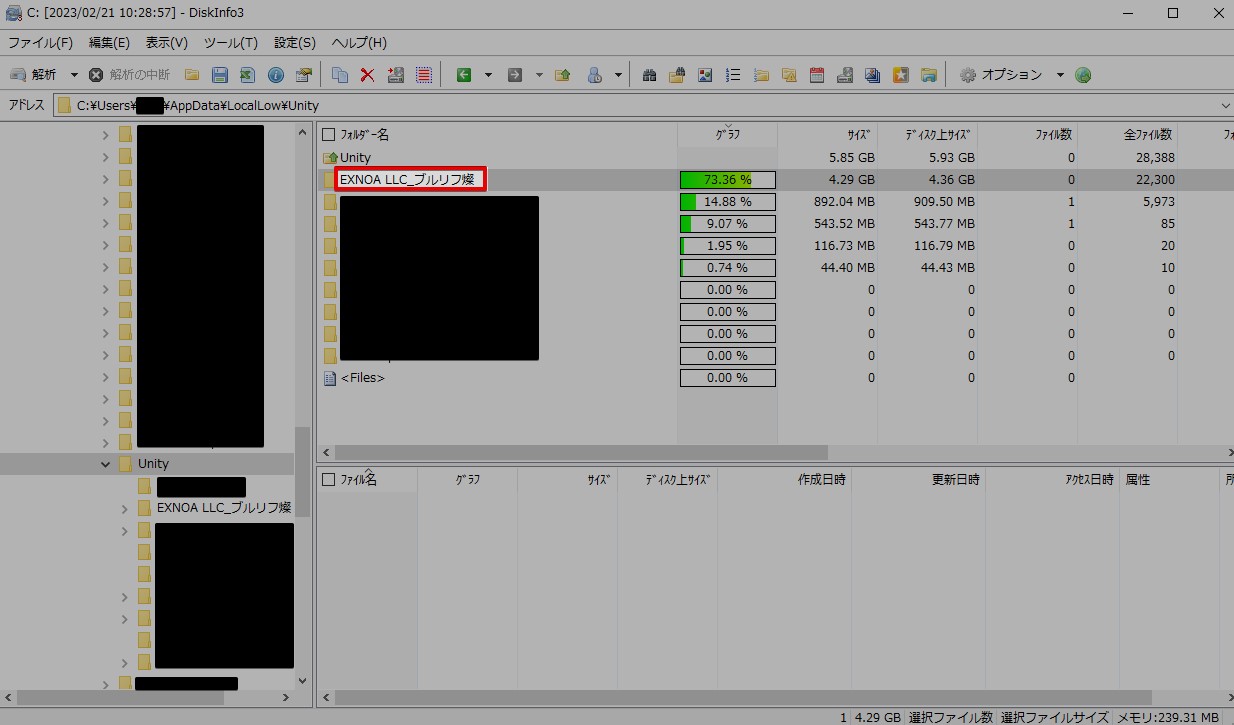ブルリフ燦(BLUE REFLECTION SUN)の、PC版(DMM GAME PLAYER版)におけるデータファイル(アセット)の保存先と、ドライブ容量圧迫の対策について。
DMM GAME PLAYERゲーの例に漏れず、ブルリフSは本体をどこにインストールしようと、主要ファイルがCドライブに保存される仕様です。
でありながら、リリース時点でアセットは優に5GB超え。システム用メディアの容量圧迫にも繋がりますので、それについての対策もご紹介。

DMM GAME PLAYERのインストール先とは関係なく、起動後にDLするファイルは全てAppdataにブチ込まれるアレな仕様
目次
データの保存先は『AppDataのLocalLow』

『(ユーザー名)』はあなた自身がPCで用いているユーザーアカウント名(人によって変わる)
DMM版ブルリフ燦(BLUE REFLECTION SUN)のデータは、根幹となる本体部分を除き、CドライブのAppDataというフォルダにダウンロードされます。
DMM GAME PLAYERから設定できるインストール先はあくまでゲーム本体だけのもので、起動後にダウンロードされる様々なデータは全て上記フォルダへ保存される仕様です。
保存先はDMM GAME PLAYER/ブルリフSアプリのどちらからも変更できませんので、原則として、プレイにはCドライブにそれなりの空き容量を用意する必要があります。

「AppData」は隠しファイルなので注意
エクスプローラー(フォルダ表示画面)上部の『表示』タブから設定しないと表示されないヤツ
プレイにはCドライブの空き容量が必要
PC版ブルリフSをプレイするには、Cドライブにデータを保存できるだけの空き容量が必要です。
参考までに、リリース時点でもファイル総容量は5.03GB。
アップデートごとに3Dモデルやボイスのデータが追加されることを考えれば、10GB程度の余裕をもって挑む必要がありそうです。

Cドライブの容量が足りないと、一括DL時とかに『端末の空き容量が不足している』旨のメッセージが出る
保存先を変えることはできない
ブルリフSの追加データ保存先は、ユーザー側から設定することができません。
DMM GAME PLAYER側から他ドライブへインストール先を設定しても、インストール後のデータダウンロードは全てAppDataに保存されます。

Windowsのシステムとかをこっちで弄るしかない
Cドライブに保存される弊害と対策
弊害は大きくわけて3つ
- 容量の圧迫
- ドライブ寿命の低下
- PC動作の鈍化
Cドライブにブルリフ燦のデータが保存される弊害として挙げられるのは、主に上記の3つ。
まず単純に容量を圧迫してしまうため、システム系ファイルをインストールできなくなる可能性が生まれます。
また、ゲームアップデートの度に細かなファイルがCドライブへ書き込まれ続けますので、ドライブの寿命低下にもつながります。
さらにはRAM(メモリ)が不足している場合、Cドライブの空き部分を使ってごまかすWindowsの仕様により、容量不足がそのままパフォーマンスの低下に繋がることも。
容量の圧迫
ブルリフSのデータがCドライブにダウンロードされてしまうと、それだけで5GB分容量が圧迫されてしまいます。
ブルリフSをプレイする以上データの保存は致し方ありませんが、容量の費用対効果に劣る高速SSDを用いることの多いCドライブは自ずと小さくなりがち。
何の断りもなく5GB圧迫されてしまうのはいただけません。
ドライブ寿命の低下
ブルリフSのデータ保存先をCドライブのままにしておくと、ドライブ寿命の低下にもつながってしまいます。
ブルリフSはいわゆるガチャ系のアプリゲーですので、細かなアップデートが頻繁に実装。もちろんそのたびに細かなファイルがどんどんダウンロードされていきます。
ですがHDDやSSDなどの保存媒体は、データの書き込みにあまり強くありません。とくにCドライブに用いられがちなSSDは、構造上『書き込み』によって寿命が縮まりやすいです。
PC動作の鈍化
ブルリフSのデータがCドライブに保存されると、パソコンの動作速度が遅くなってしまうことも。
WindowsOSには、メモリの空き容量が不足している際、システムドライブ(Cドライブ)の空き容量を臨時のメモリとして動作させるシステムが搭載されています。
そのため、Cドライブの空き容量が極端に少ない場合、動作速度の低下(モッサリ感・プチフリ)が発生してしまいがち。
【対策】シンボリックリンクを用いる
ブルリフSのデータをCドライブに保存しておきたくない場合、Windows備え付けの機能『シンボリックリンク』を用いるのがオススメ。
シンボリックリンクとは、いわば『どこでもドア』で、特定フォルダへの保存や読み取りを他フォルダに置換できる機能です。
よく用いるショートカット機能をパワーアップしたようなもので、置換先をそのフォルダだとOSに認識させられますので、自動で保存されてしまうファイル群も別フォルダへ移すことができます。

コマンドプロンプトとか使うややこしいやつだから、やり方は別記事で解説予定